#### 1、新建站点
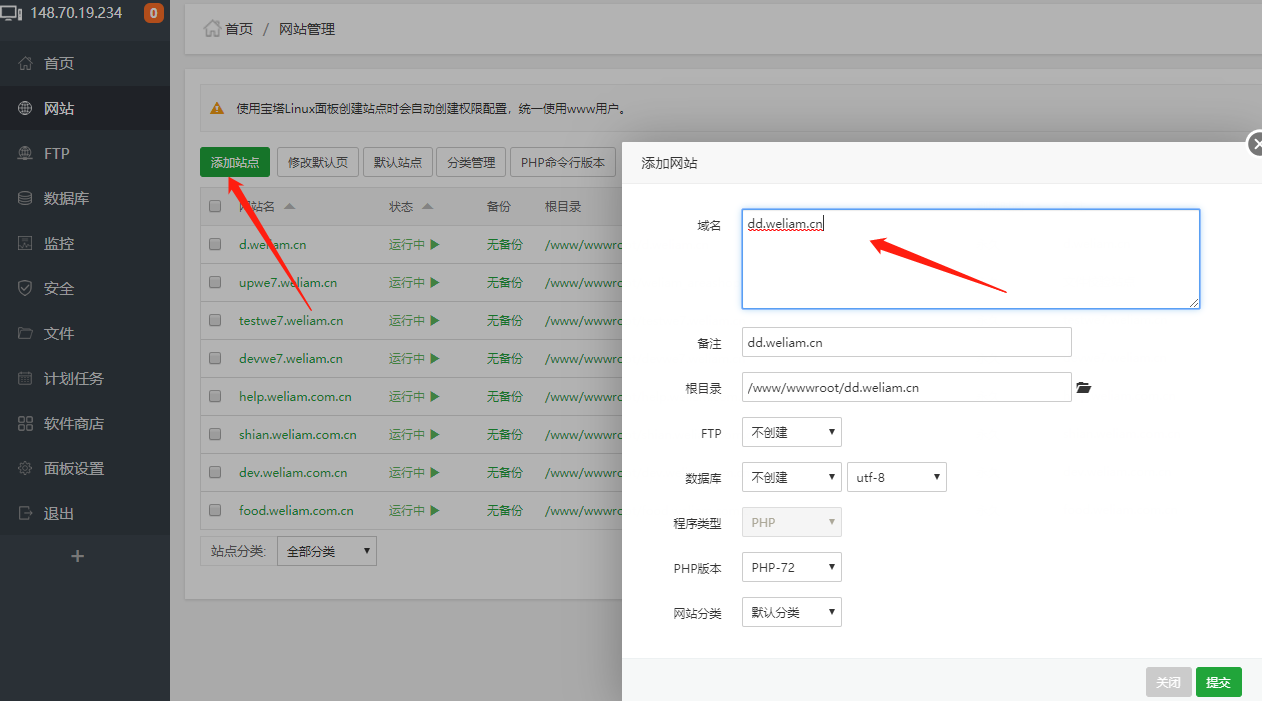
#### 2、配置证书
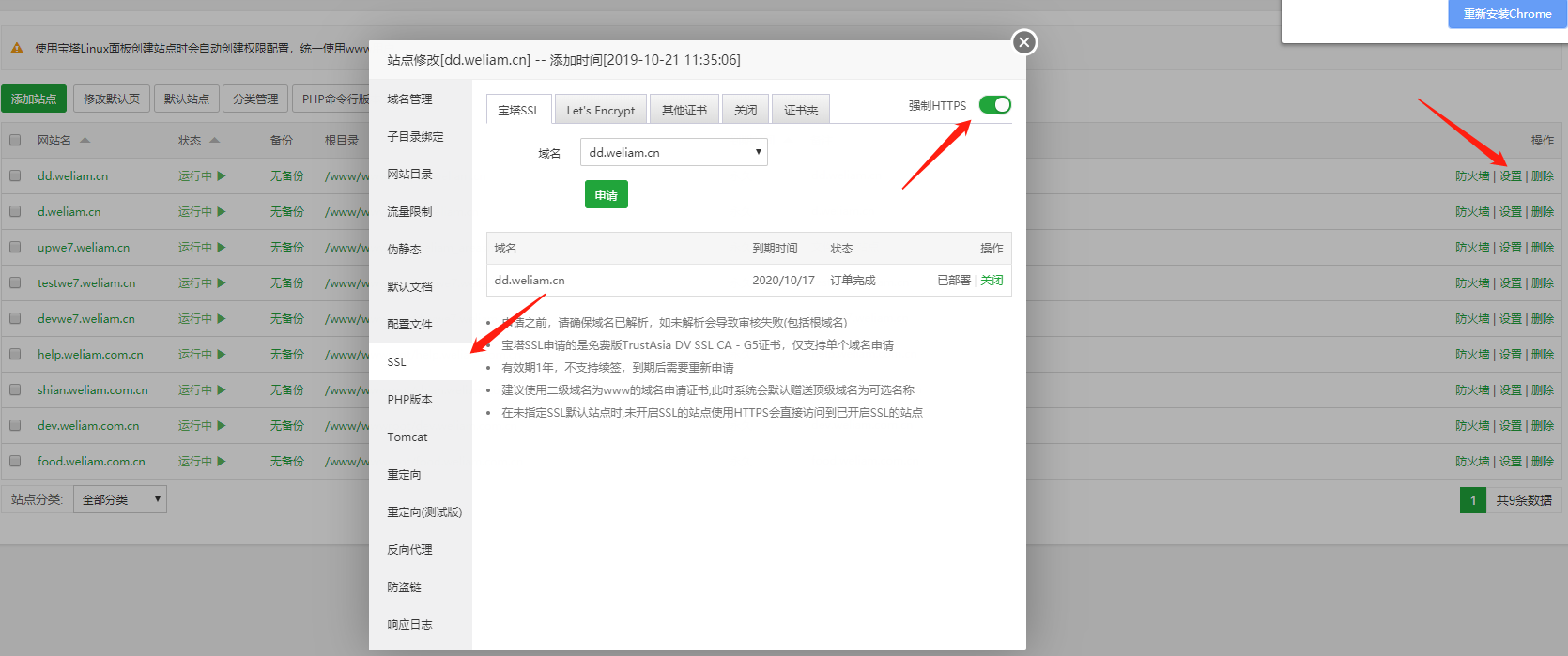
#### 3、版本选择7.1或以上
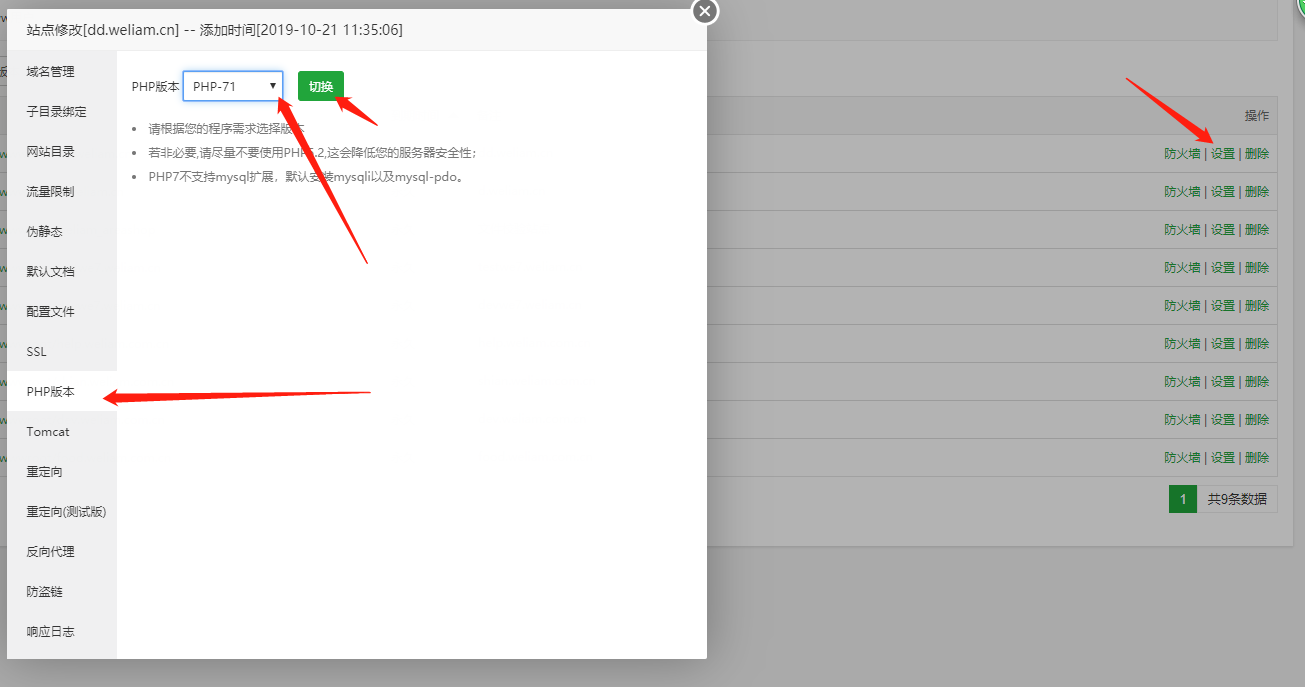
#### 4、安装拓展,PHP支持7.1及以上
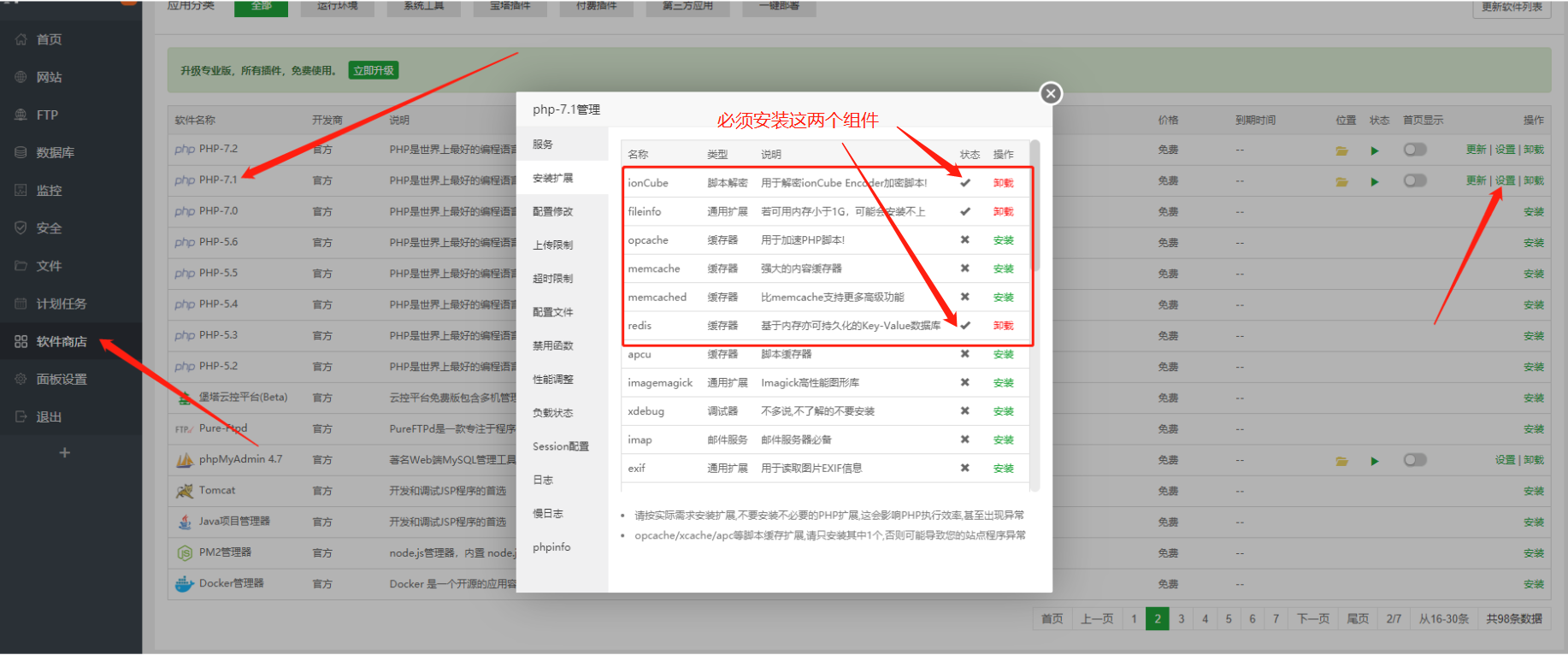
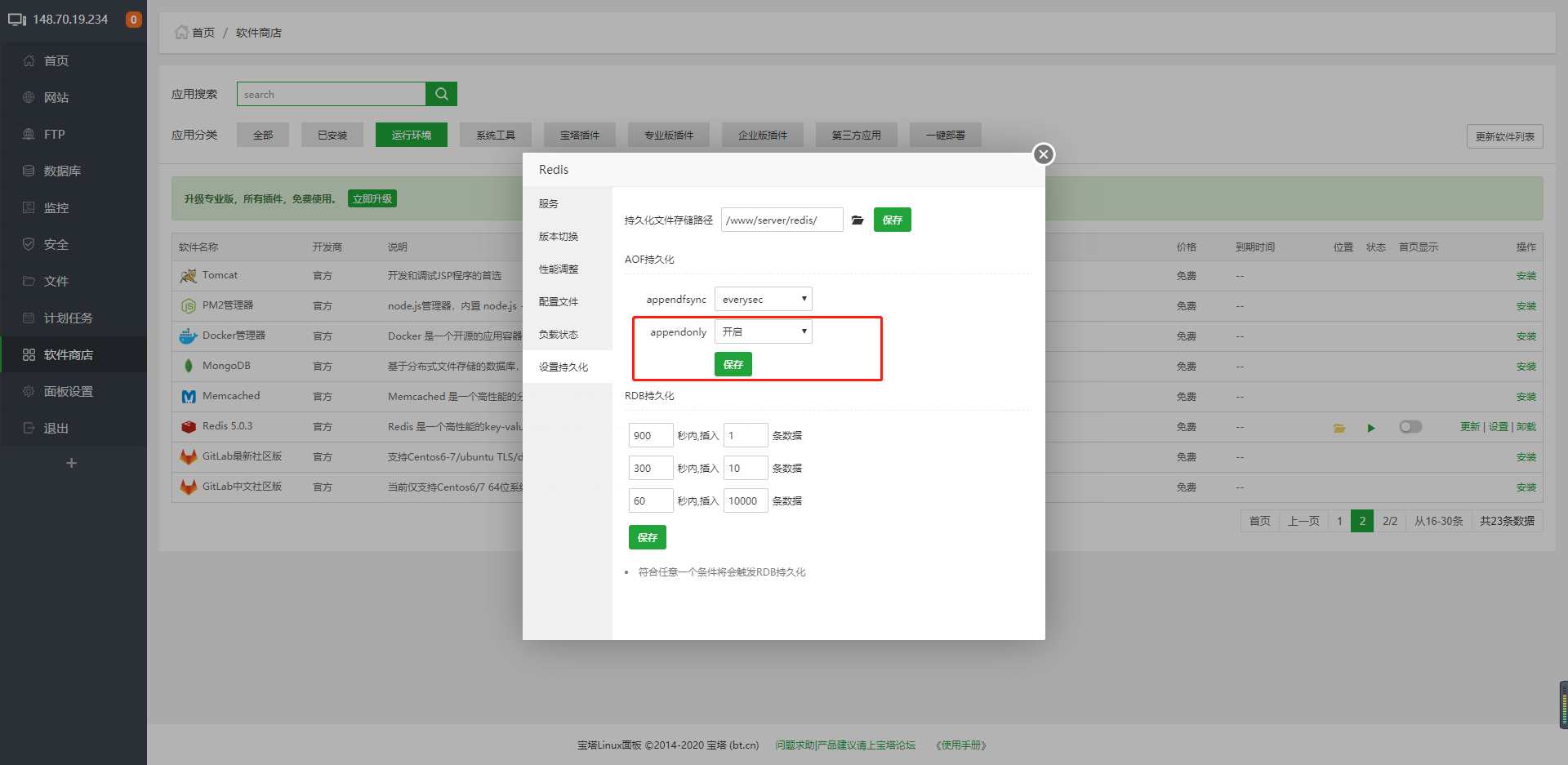
#### 5、添加数据库
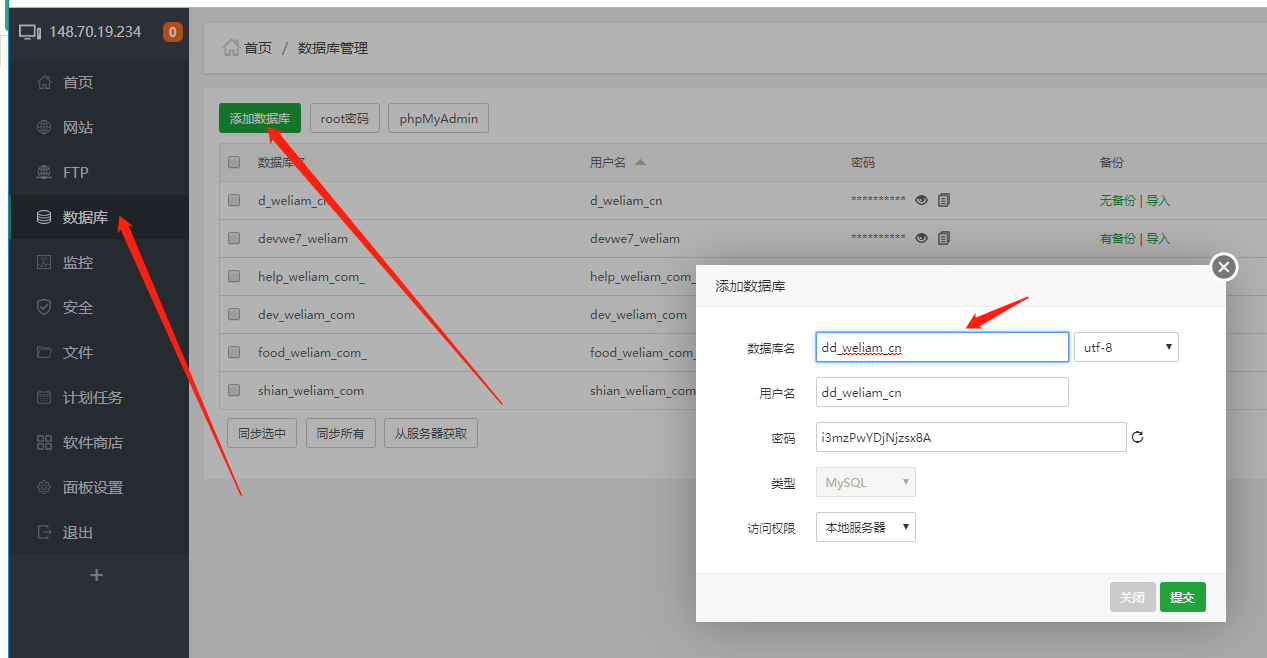
#### 6、进入根目录上传文件(我们发给客户)
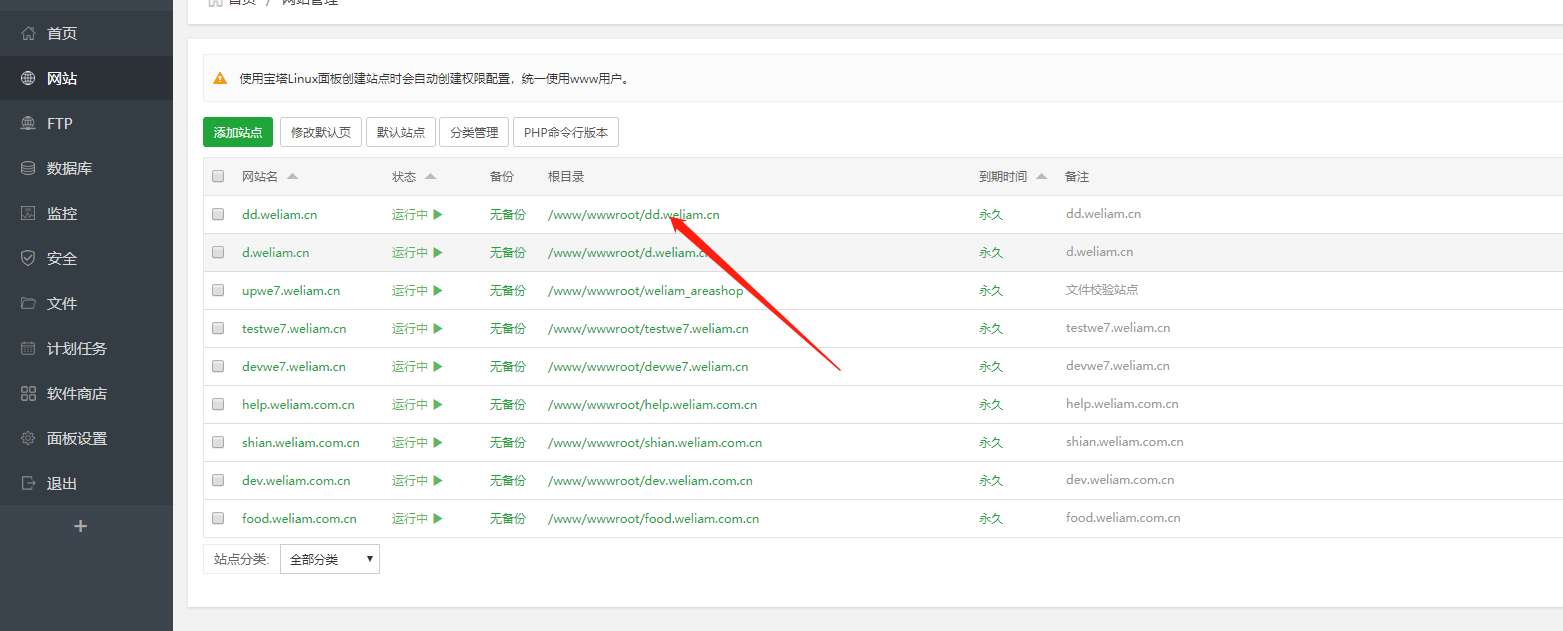
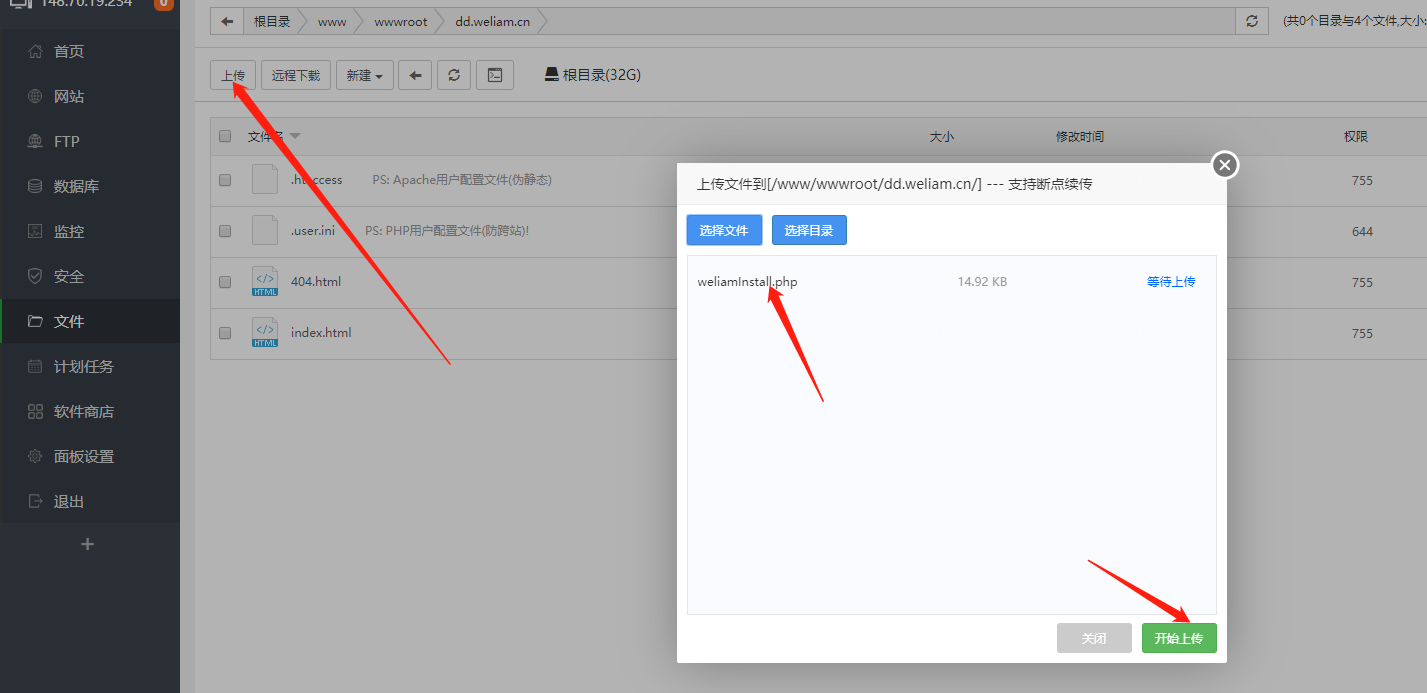
#### 7、把域名后面添加上文件名 / 后面添加文件名
#### 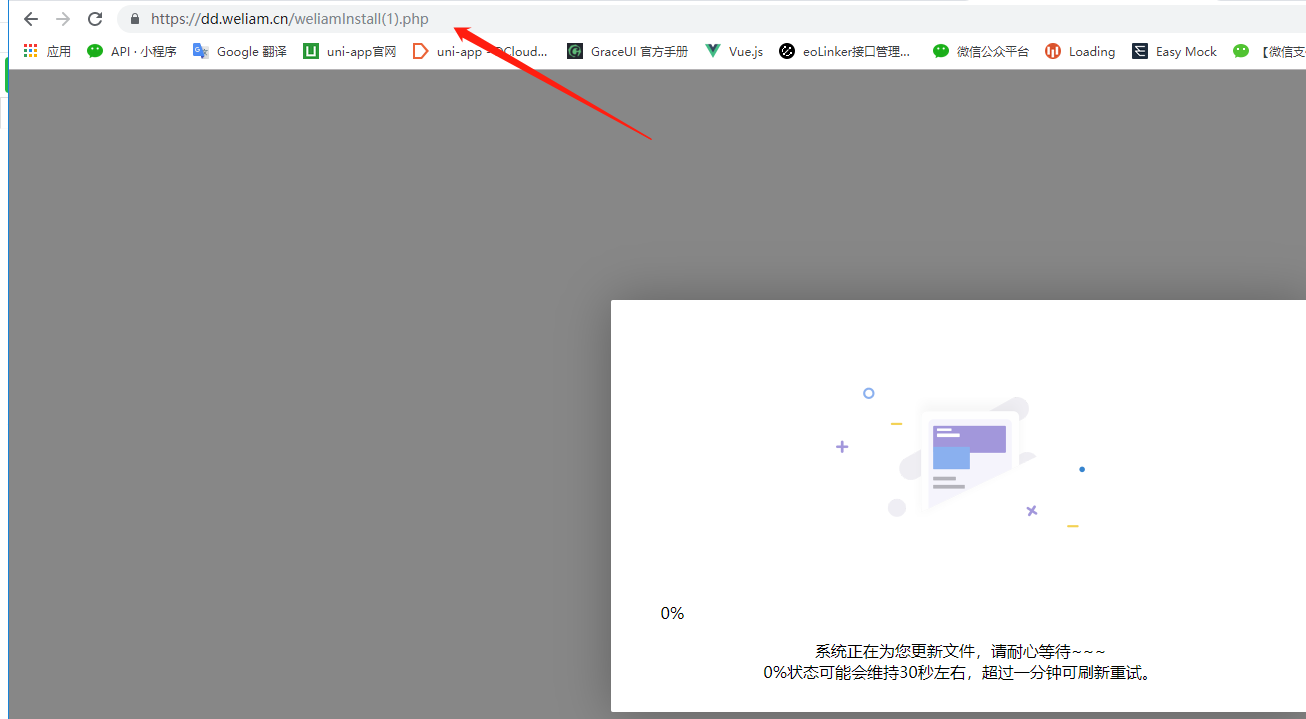
#### 8、复制数据库的密码和用户名
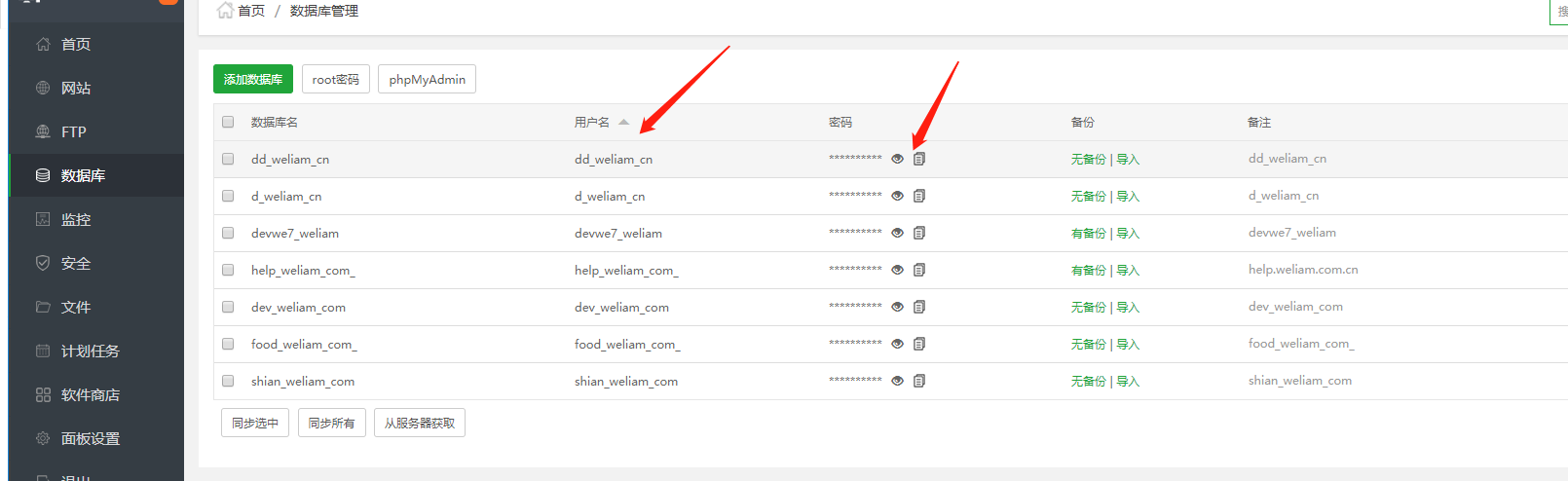
#### 9、设置数据库密码与后台密码
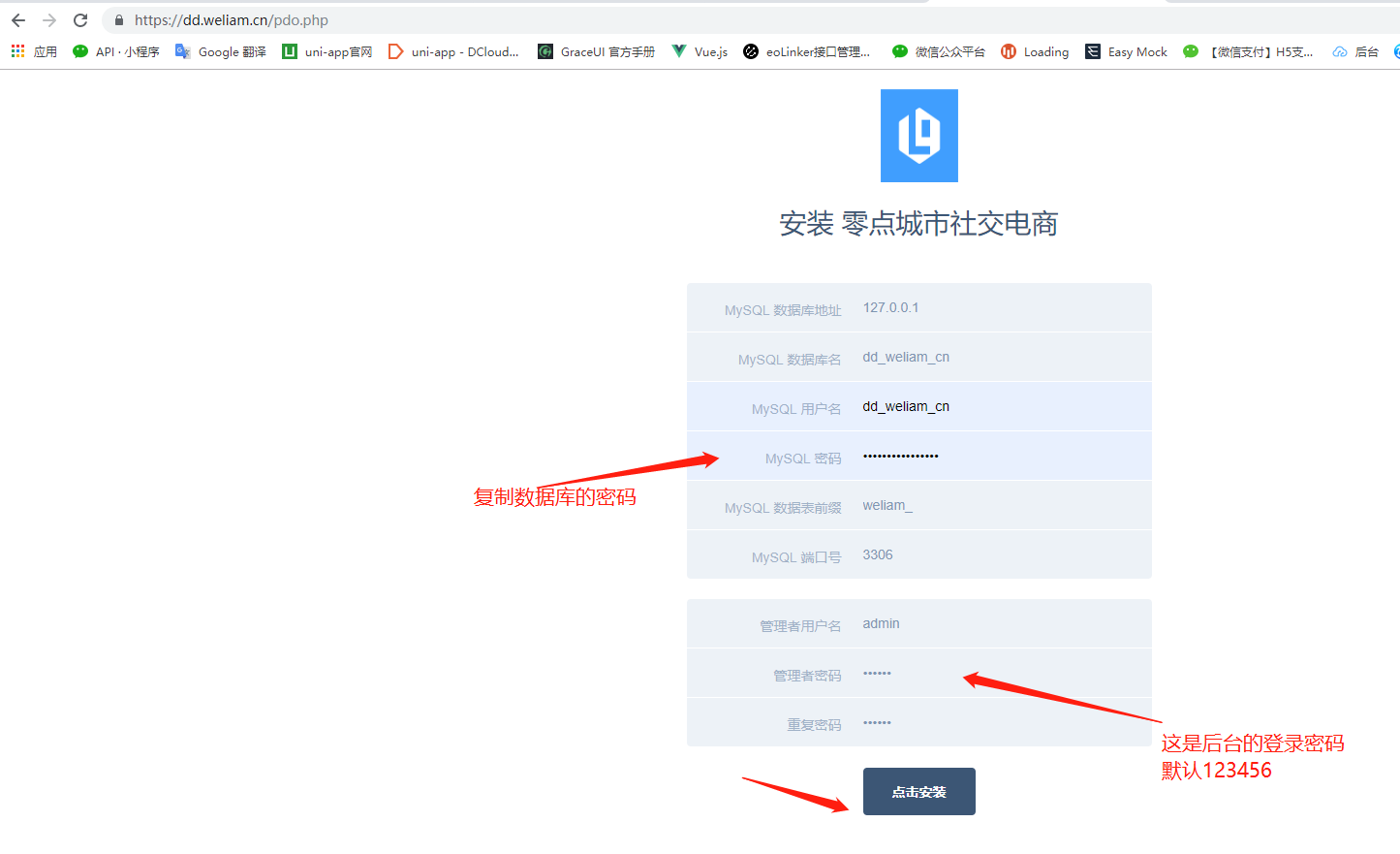
#### 10、安装访问首页
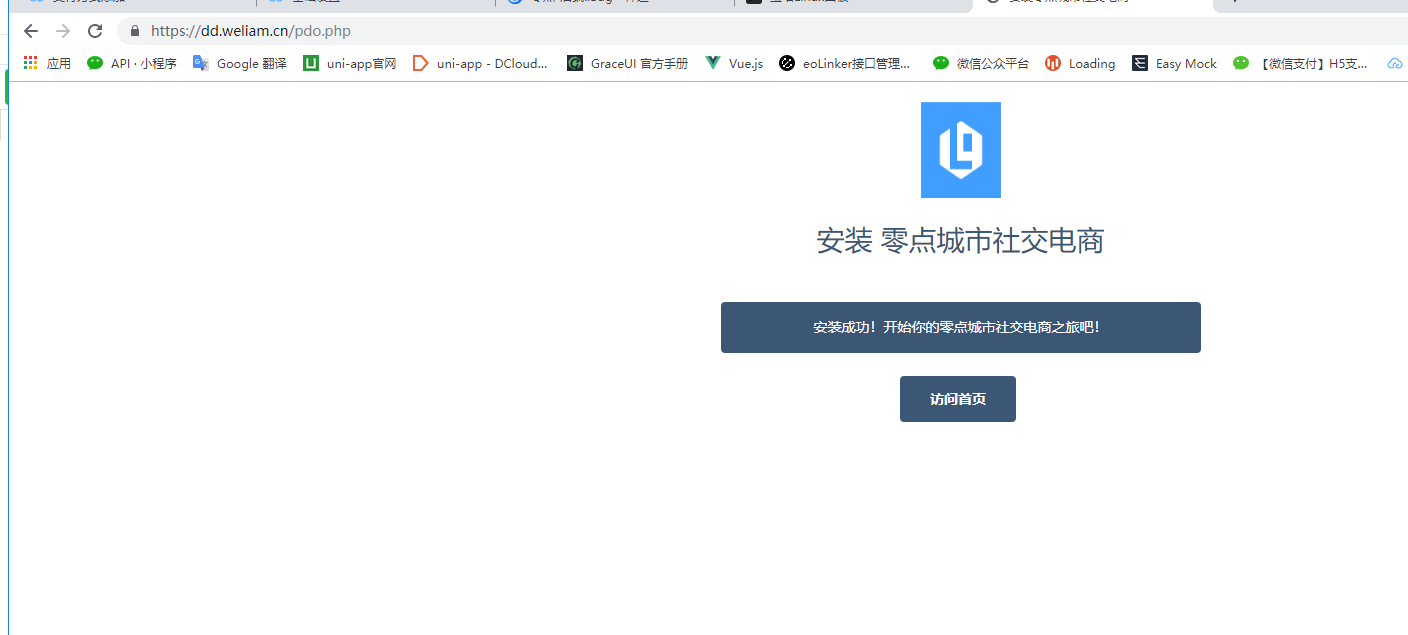
#### 11、上传数据库信息的文件到系统配置目录
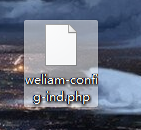(此文件回和安装包一起)
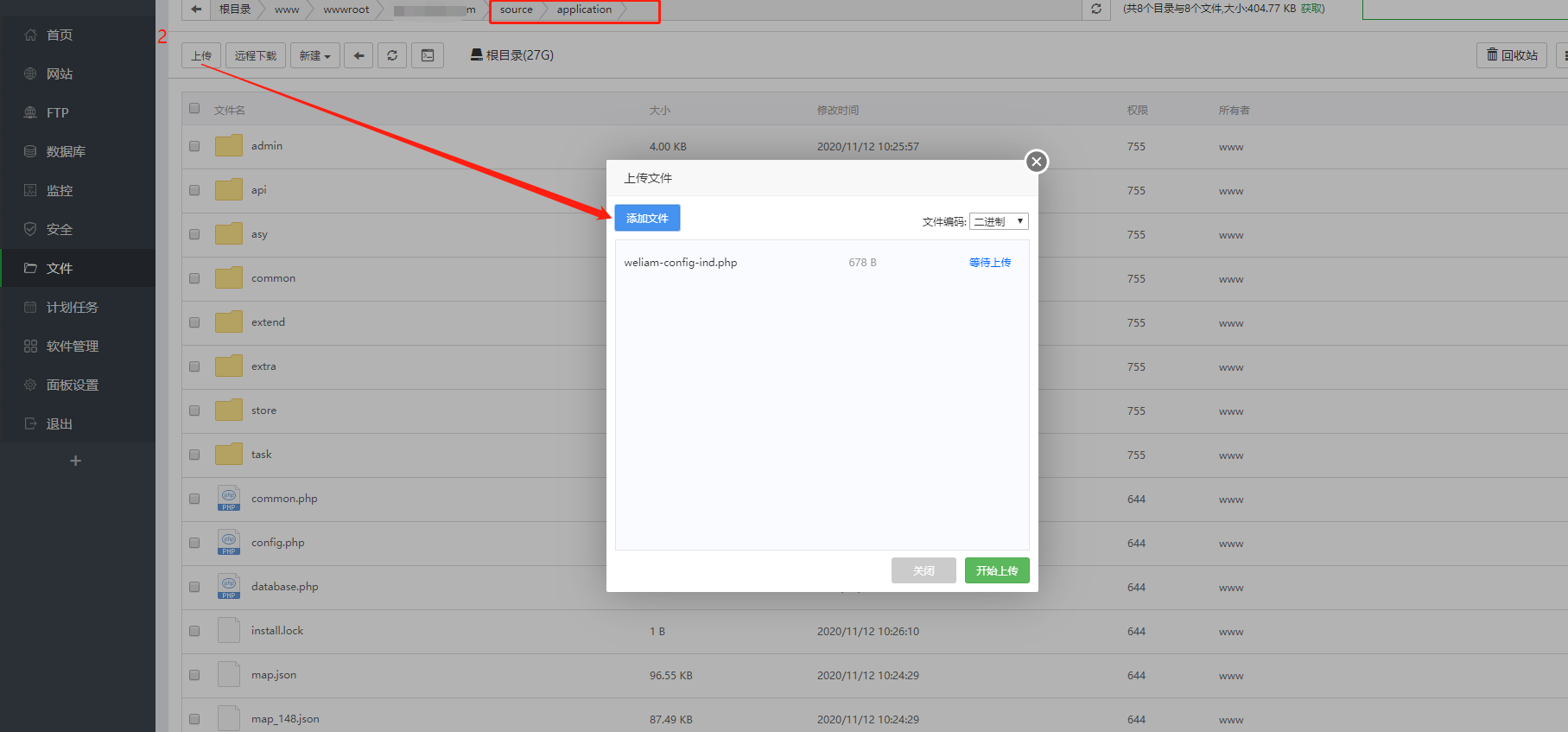
#### 12、上传后编辑文件填写数据库地址等信息最后保存
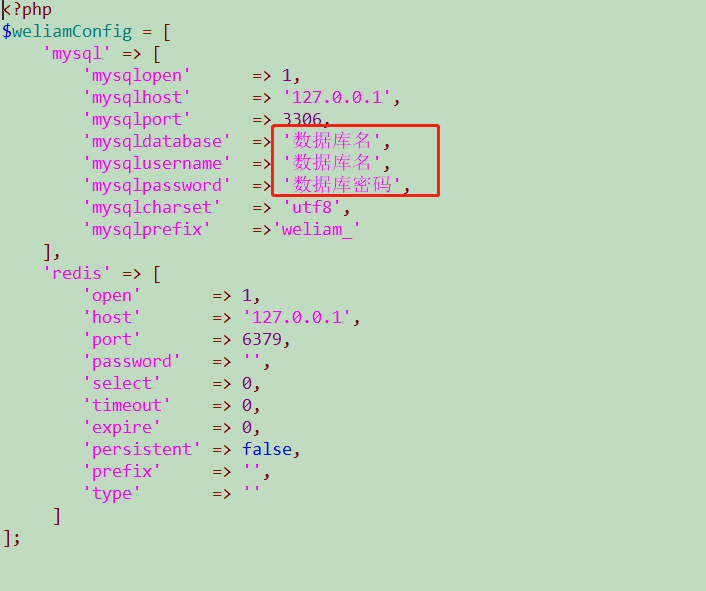
#### 13、进入后台(必须配置https域名证书才能访问后台)
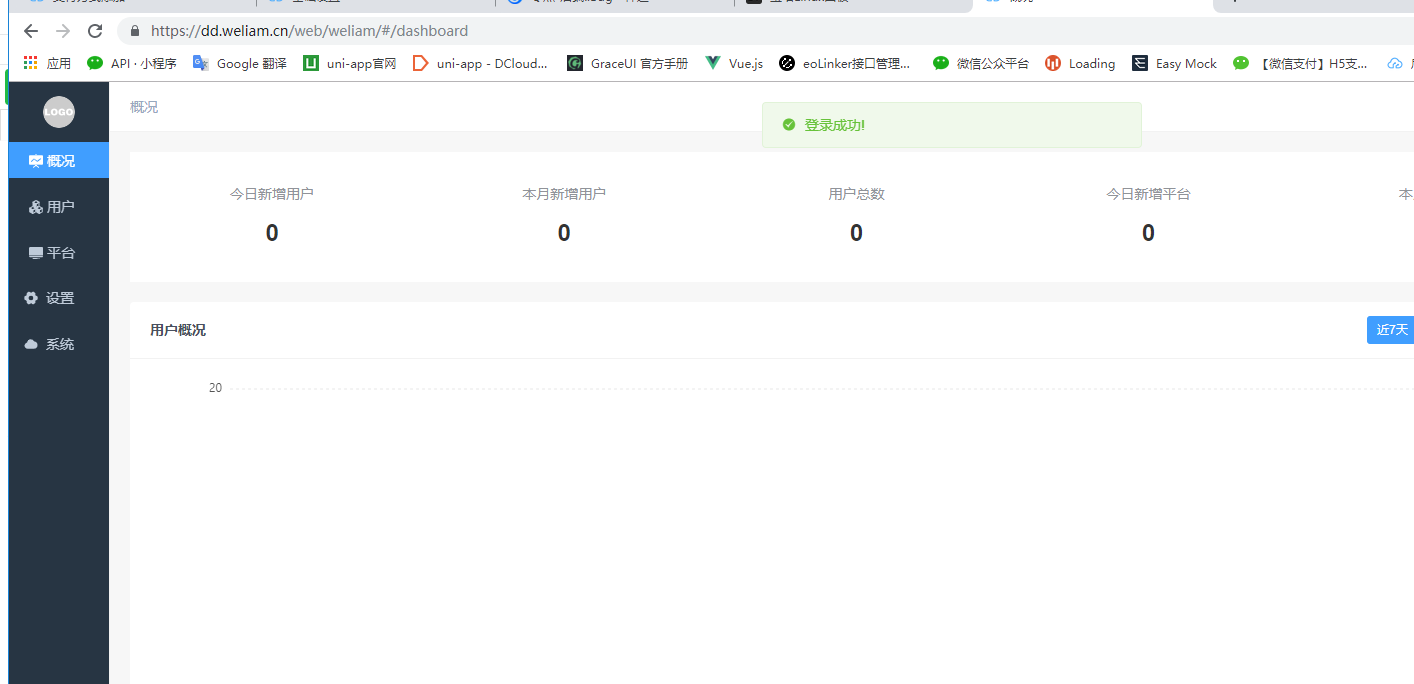
#### 14、进入后先升级下后台
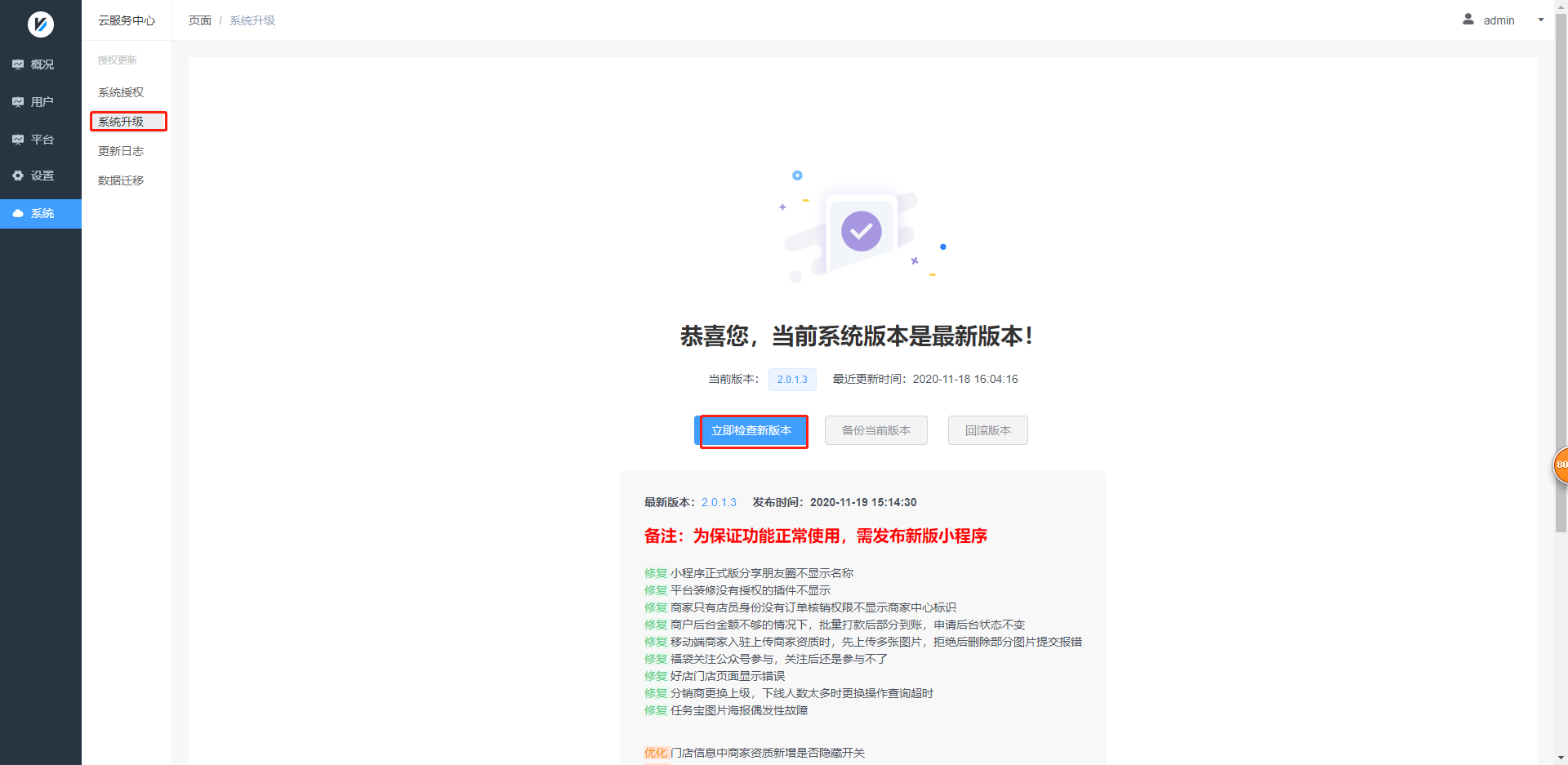
- 零点服务器要求
- 微擎版系统安装教程
- 环境配置指引
- 微擎版安装零点
- 独立版系统安装教程
- 独立版安装零点
- 独立版设置权限
- 后台扫码登录
- 零点快速接入指引
- 平台
- 装修页面
- 导航菜单
- 页面链接
- 平台管理员
- 商家
- 新建商家
- 商家入驻
- 商家结算
- 老版本打款
- 新版打款
- 后台结算设置
- 好店设置
- 商家移动端操作说明
- 用户
- 不同渠道合并用户
- 用户标签
- 积分余额
- 商品
- 创建商品
- 其他类型商品创建
- 预约
- 商品审核
- 商品分类设置
- 商品回收站
- 商品服务
- 商品参数
- 商品推荐
- 社群设置
- 商品评价
- 商品设置
- 视频列表
- 商品转赠
- 订单
- 订单售后
- 批量发货
- 快递、自提
- 交易设置
- 分销
- 分销基本逻辑
- 分销商等级
- 分销商品与会员卡
- 分销设置
- 佣金打款
- 分销团队长模式
- 分销红包拓客
- 应用
- 优惠券
- 限时抢卷
- 发券宝
- 秒杀
- 拼团
- 抽奖
- 银行满减
- 支付立减
- 支付返现
- 会员卡
- 消息推送
- 配置短信
- 启用短信
- 启用模板消息
- 图文连接
- 模板消息
- 推送消息
- 推送记录
- 小程序卡片
- 卡密串码
- 卡密
- 串码
- 裂变红包
- 自定义海报
- 砍价
- 团购
- 主题配色
- 点赞拓客
- 系统表单
- 票务
- 天时同城
- 银科环企
- 票付通
- 自我游
- 票景通
- 福袋
- 任务宝
- 主题造节
- 城市代理
- 话费充值
- 卡包
- 支付后营销
- 同城配送
- 码科配送
- 达达配送
- 小票打印
- 业务员
- 独立版炮灰域名设置
- 在线买单
- 微信视频号
- 生成视频号链接
- 视频号其他常见问题
- 电影票
- 分销免单
- 渠道商品
- 打卡
- 渠道
- 如何对接绑定微信公众号?
- 如何对接绑定微信小程序?
- 发布小程序
- 如何对接绑定支付宝小程序?
- 如何对接绑定头条小程序?
- 如何对接绑定快手小程序?
- 快手服务商POI
- 如何对接绑定百度小程序?
- 如何使用H5?
- 设置
- 基础设置
- 小程序接入企业微信客服
- 其他设置
- 其他设置主要内容
- 快递物流配置
- 腾讯地图key
- 存储设置
- 阿里云OSS存储
- 七牛云存储
- 腾讯云COS存储
- 支付设置
- 微信支付
- 微信服务商商家进件
- 支付宝支付
- 头条支付
- 快手支付
- 权限-添加员工账号
- 日志
- 直播
